Как перенести приложения из памяти телефона на SD-карту в Андроид
Содержание:
- 1 Перемещение приложений стандартными средствами Андроид
- 2 Перенос приложений на SD-карту с помощью специальных программ
- 2.1 Способ 1
- 2.2 Способ 2
- 2.3 Способ 3
Большинство смартфонов и планшетов под управлением операционной системы Android имеют сравнительно небольшой объём встроенной физической памяти, не позволяющий хранить на мобильном устройстве большие файлы. Этот недостаток легко компенсируется установкой внешней памяти, представленной, как правило, картами формата MicroSD. Однако, фотографии, аудио и видеоролики – это не единственный тип контента, из-за которого пользователям приходится прибегать к расширению внутренней памяти устройства, заполнить её могут также игры и приложения.
Выхода из положения здесь два – либо удалять часть программного обеспечения, либо попробовать перенести приложения с телефона на карту памяти. Почему попробовать? Потому что процедура эта, простая на первый взгляд, может вызвать у новичка определённые трудности. К тому же способ переноса ПО с внутренней памяти мобильного гаджета может зависеть от модели и версии операционной системы, впрочем, различия эти, если и присутствуют, не столь существенны. Итак, давайте узнаем, как перенести приложения на SD-карту в Android.
К тому же способ переноса ПО с внутренней памяти мобильного гаджета может зависеть от модели и версии операционной системы, впрочем, различия эти, если и присутствуют, не столь существенны. Итак, давайте узнаем, как перенести приложения на SD-карту в Android.
Перемещение приложений стандартными средствами Андроид
Функция переноса приложений на карту штатными средствами появилась в Android 2.2 и была удалена в версии 4.4, однако во многих прошивках она по-прежнему имеется. Если у вас четвёртая версия системы, сделайте следующее. Зайдите в Настройки – Диспетчер приложений или Настройки – Приложения, выберите нужную программу и нажмите кнопку «На карту памяти SD», если таковая имеется.
Если кнопка отсутствует или неактивна, значит перенести приложение на карту средствами Андроид нельзя. Касается это в основном системных приложений, а также программ, манипуляции с которыми не предусмотрены разработчиком.
Попробовать переместить приложения с телефона на карту памяти на Андроиде вплоть до 4. 3 можно таким радикальным способом. Зайдите в папку «Мои файлы», по умолчанию она обозначается как sdcard0, выделите, а затем вырежьте в Проводнике всё её содержимое либо папки выбранных программ и вставьте в расположение extSdCard, то есть на внешнюю память SD-карты. Всё, что может быть перенесено, переместится, системные файлы останутся на месте. Воспользоваться этим способом можно в том случае, если кнопка переноса приложений не активна, правда, стопроцентной гарантии, что всё после этого будет работать идеально, дать нельзя.
3 можно таким радикальным способом. Зайдите в папку «Мои файлы», по умолчанию она обозначается как sdcard0, выделите, а затем вырежьте в Проводнике всё её содержимое либо папки выбранных программ и вставьте в расположение extSdCard, то есть на внешнюю память SD-карты. Всё, что может быть перенесено, переместится, системные файлы останутся на месте. Воспользоваться этим способом можно в том случае, если кнопка переноса приложений не активна, правда, стопроцентной гарантии, что всё после этого будет работать идеально, дать нельзя.
Теперь посмотрим, как переместить приложения на SD-карту в Андроид 5.0 и 5.1. В версии Android 4.4 KitKat в связи с улучшенной защитой алгоритм переноса приложений был изменён, но вскоре многие сторонние разработчики адаптировали свои приложения под новые алгоритмы, сделав таким образом перенос приложений доступным. Первым делом зайдите в раздел со сторонними приложениями и проверьте, имеется ли в их настройках соответствующая кнопка.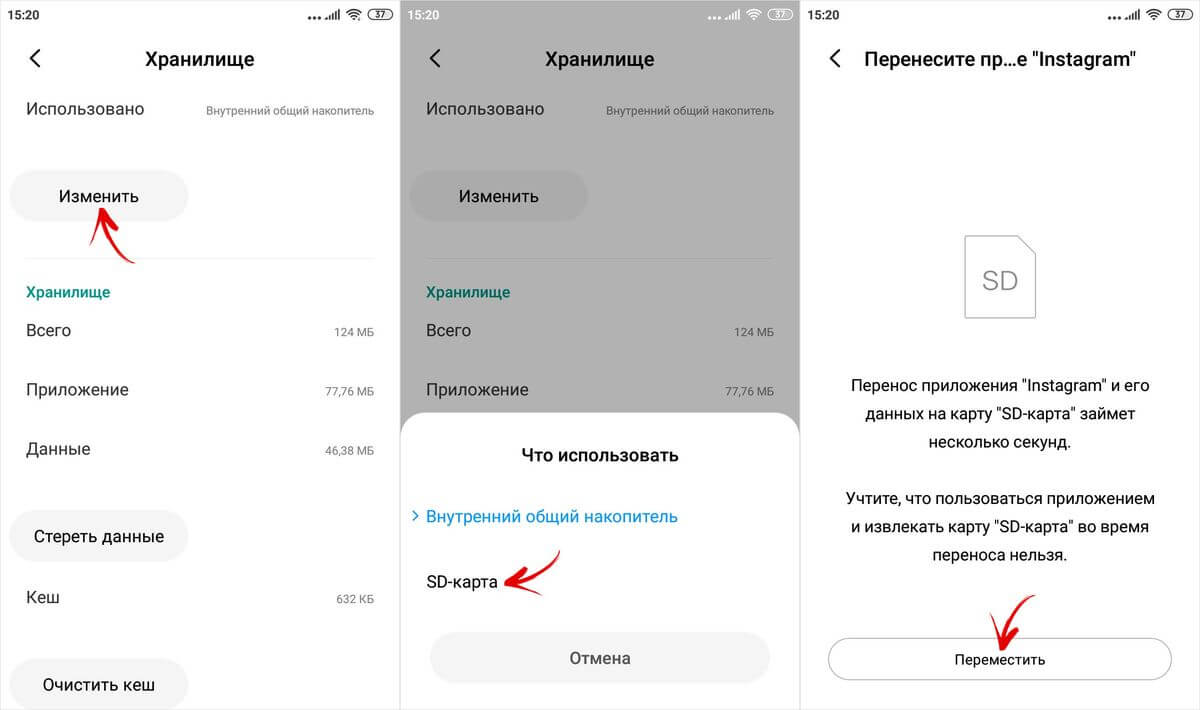 Если да, используйте её, если нет, поступаем следующим образом.
Если да, используйте её, если нет, поступаем следующим образом.
Заходим в настройки, выбираем Память – Основная память, активируем радиокнопку «Карта памяти» и жмём «Изменить». После перезагрузки система будет считать память SD-карты внутренней, на неё же будут отныне устанавливаться все приложения и игры. Минус этого способа в том, что уже установленные приложения, возможно, придётся переустановить, так как автоматически они на карту памяти не переместятся.
В шестой версии перекидывать приложения с телефона на карту памяти на Андроиде стало немного проще да и сама функция переноса была усовершенствована. Вот самый простой пример. Открыв настройки, зайдите в раздел «Приложения», выберите нужную программу, нажмите Память – Изменить и выберите в появившемся меню пункт «SD карта». Приложение будет перенесено.
Кроме того, в Android 6.0 и выше вы можете воспользоваться новой функцией Adoptable Storage, позволяющей использовать карту памяти, пусть и с некоторыми ограничениями, как часть внутреннего хранилища. Чтобы ею воспользоваться, предварительно создав резервную копию данных на карте, зайдите в настройки телефона, выберите «Память», нажмите там на вашу SD-карту и проследуйте по цепочке опций Настройки – Форматировать как внутреннюю память – Стереть & Форматировать.
Чтобы ею воспользоваться, предварительно создав резервную копию данных на карте, зайдите в настройки телефона, выберите «Память», нажмите там на вашу SD-карту и проследуйте по цепочке опций Настройки – Форматировать как внутреннюю память – Стереть & Форматировать.
По завершении процедуры выберите опцию «Использовать в качестве внутреннего хранилища», нажмите «Далее» и перезагрузите гаджет. После этих манипуляций в меню приложений появится новая вкладка «Память», с помощью которой вы сможете перемещать приложения с внутренней памяти смартфона на внешнюю.
Перенос приложений на SD-карту с помощью специальных программ
К сожалению, все приведённые выше способы переноса, включая последний, не могут гарантировать стопроцентный успех. Если перенос не поддерживается прошивкой или его возможность не предусмотрена разработчиком конкретного приложения, переместить ПО штатными средствами операционной системы не получится. В таких случаях следует использовать специальные программы, впрочем, даже они не могут обещать, что всё пройдёт как надо. Тут нужно пробовать, если с задачей не справится одна программа, следует подобрать другую и так далее. Придуманных и предназначенных для этих целей способов и программ существует достаточно много, мы же ограничимся лишь тремя примерами переноса приложений с телефона на карту памяти на Андроиде.
Тут нужно пробовать, если с задачей не справится одна программа, следует подобрать другую и так далее. Придуманных и предназначенных для этих целей способов и программ существует достаточно много, мы же ограничимся лишь тремя примерами переноса приложений с телефона на карту памяти на Андроиде.
Способ 1
Для перемещения приложений на внешнюю память можно воспользоваться бесплатной программой AppMgr III (App 2 SD). Она предельно проста в использовании. Программа автоматически сортирует все установленные приложения на три группы: On phone (переносимые), On SD card (уже перенесённые) и Phone only (не поддерживающие перенос).
Нажатие иконки любого приложения в списке вызывает меню, в котором можно найти нужную опцию. При наличии прав root будет также доступна функция автоматического переноса приложения на карту при его установке.
Способ 2
Данный способ более эффективный и надёжный, но чтобы им воспользоваться, вам понадобятся root-права и два приложения – Link2SD и любой дисковый менеджер, так как на карте памяти нужно будет создать два раздела, желательно один в файловой системе FAT32, другой – в файловой системе Ext4 (для старых версий Андроид Ext3). Для разбиения карты на разделы можно использовать как десктопные программы вроде Paragon, так и мобильные, например, Aparted.
Для разбиения карты на разделы можно использовать как десктопные программы вроде Paragon, так и мобильные, например, Aparted.
После того, как раздел будет создан, запустите Link2SD и тут же выберите файловую систему второго раздела (Ext4), после чего программа попросит вас перезагрузить устройство для монтирования нового тома. После перезагрузки опять запустите Link2SD. На этот раз вы увидите список установленных на смартфоне приложений. Далее всё просто. Через главное меню программы зайдите в раздел «Память», откройте меню перемещаемого приложение и нажмите в свойствах кнопку «Сослать».
Этот способ позволяет перемещать на карту памяти практически любые игры и приложения, включая системные, однако мы бы не рекомендовали переносить последние без особой на то нужды. Риск того, что после завершения процедуры они станут работать некорректно, хоть и не велик, но всё же присутствует. Проявлять осторожность также следует и с наиболее часто используемыми приложениями, например, браузерами и интернет-мессенджерами.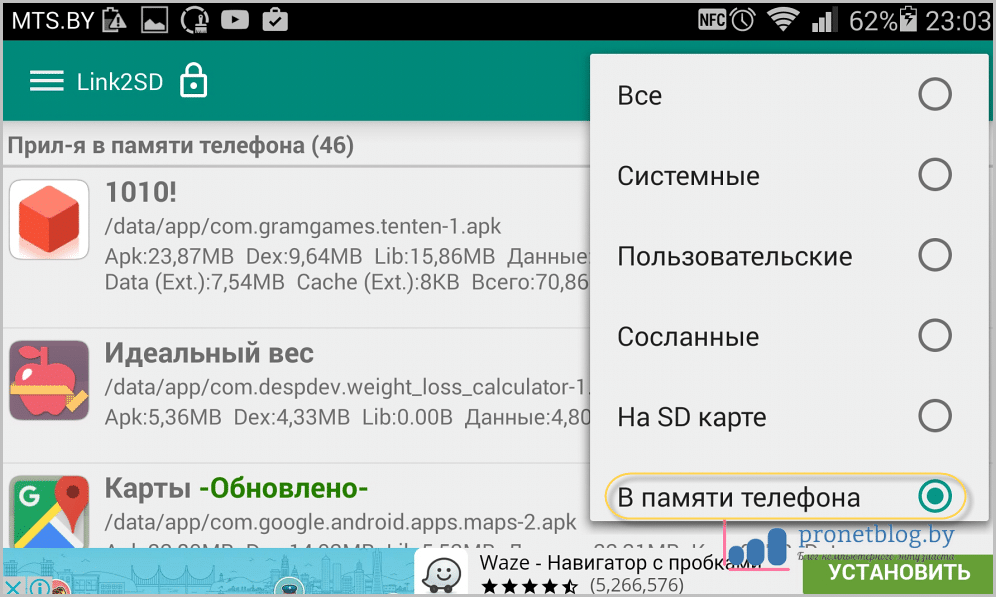
Способ 3
На двух примерах выше было показано, как на Андроиде перенести приложения с внутренней памяти на SD-карту. Третий способ относится не столько к самим программам, сколько к их кэшу, размер которого, как известно, может значительно превышать размер самого приложения. Для дела вам опять же понадобятся root-права и утилита FolderMount. Запустив эту программу, нажмите в правом верхнем углу значок плюс, в следующем окне в поле «Имя» введите название приложения, кэш которого собираетесь переместить, а в поле «Источник» укажите путь к каталогу с файлами кэша.
Располагаются папки с кэшем по адресу SD/Android/obb, имя нужной вам папки будет содержать название приложения. Наконец, в поле «Назначение» необходимо указать каталог на SD-карте, в который будут перенесены кэшированные данные. Настроив таким образом параметры переноса, нажмите сначала галочку в правом верхнем углу экрана, а затем кнопку-булавку напротив выбранного приложения. Через несколько секунд кэш приложения будет перемещён на карту памяти.
Через несколько секунд кэш приложения будет перемещён на карту памяти.
Как перенести приложения на карту памяти на Meizu
Современные смартфоны способны решать самые различные задачи и позволяют хранить огромное количество информации. Не каждый пользователь знает, как перенести приложения на карту памяти на Meizu. В статье разберем несколько способов. Подходят они только для смартфонов, которые поддерживают установку SD карты.
Содержание
Можно ли перенести данные приложений без рут
Разработчики закрыли доступ к функции на всех смартфонах компании. Они объяснили это тем, что внешняя память медленнее встроенной. И если установить приложения на SD-карту, при запуске они будут подвисать, а могут и вообще не включиться. Функция была отключена для всех устройств Meizu, с операционной системой начиная с Android 7 и выше.
Внутренней памяти может хватить для установки приложений, если все медиафайлы сохранять на флешку.
Если ваш телефон переполнен данными, следует их проанализировать и при необходимости удалить.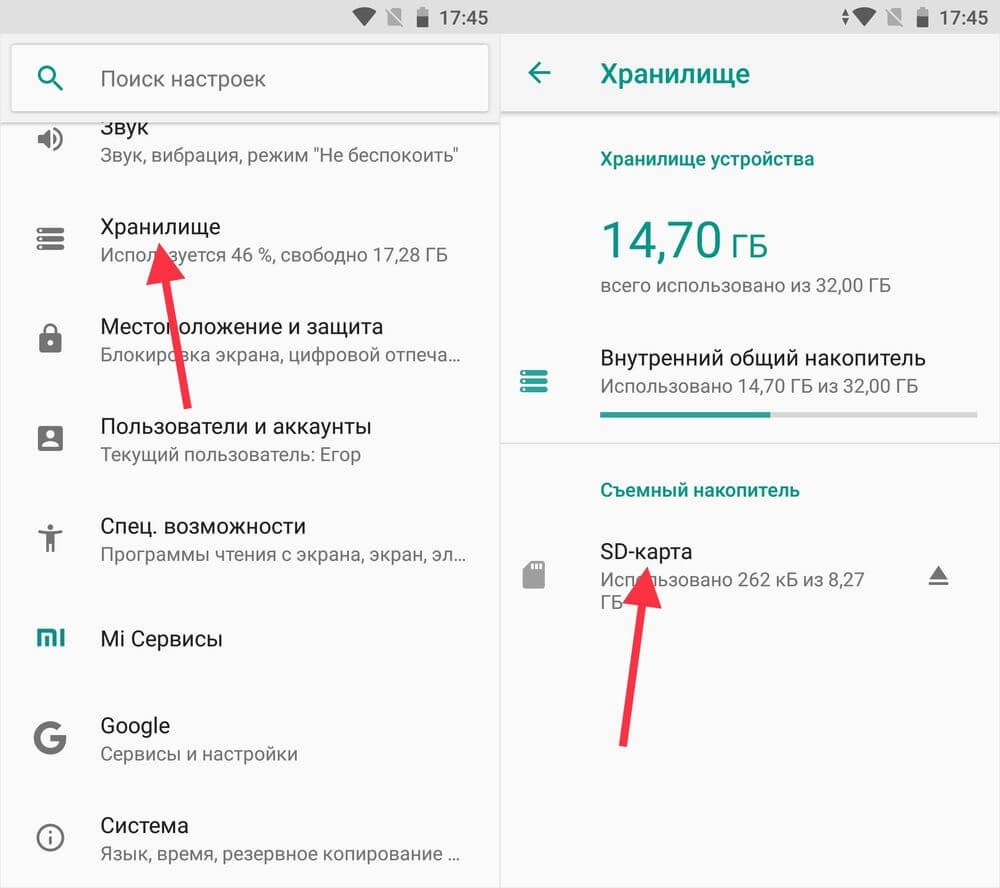 Для этого выполните нижеописанные действия:
Для этого выполните нижеописанные действия:
- Войти в пункт «Безопасность».
- Нажать кнопку «Очистка».
- В открывшемся окне появится информация о файлах, которые занимают место в телефоне.
Некоторые пользователи пытаются перенести приложения на флеш-накопитель
По умолчанию фотографии с камеры сохраняются на внутренний накопитель. Чтобы не забивать память многочисленными снимками, в настройках укажите в качестве места сохранения флешку.
Как перенести приложения на SD-карту на Meizu
Метод подходит для смартфонов Мейзу, операционная система которых Android версии 6 и ниже. Самый простой метод, войти в настройки и выбрать пункт «Приложения». Необходимо нажать на программу или игру, которую нужно перенести на SD карту. В открывшемся окне нажимаем кнопку «Хранение» и выбираем «Переместить на карту памяти».
В открывшемся окне нажимаем кнопку «Хранение» и выбираем «Переместить на карту памяти».
С помощью Link2SD
Link2SD
Developer: Bülent Akpinar
Price: FreeПростой в использовании софт, доступный для скачивания на Google Play. Необходимо получить рут права, чтобы воспользоваться программой. Способ достаточно простой и в целом похож на системный. В настройках в выбранном приложении нужно нажать на кнопку «Перенести на SD карту».
Платная версия программы, обладает широким функционалом и не содержит назойливой рекламы.
Не всегда попытка перенести программы на внешний накопитель при помощи Link2SD может закончиться успехом. Проблема может возникнуть из-за неправильного получения root-прав. Следует проделать процедуру еще раз, строго соблюдая инструкцию. Также сложности могут возникнуть из-за сбоя в программном обеспечении и аппарат может зависнуть. В таком случае поможет перезагрузка смартфона.
В таком случае поможет перезагрузка смартфона.
Через AppMgr III (App 2 SD)
AppMgr III (App 2 SD)
Developer: Sam Lu
Price: FreeПрограмма поможет перенести все необходимые приложения без получения root-прав. Это наилучший способ, которым могут воспользоваться даже неопытные пользователи. Простой интерфейс позволит без проблем использовать программу.
- Запускаем AppMgr.
- В открывшемся окне появятся все приложения доступные для переноса.
- Выбираем необходимые.
- Жмем кнопку «Переместить на внешний накопитель».
Простые действия помогут освободить ПЗУ от лишних программ. Но помните, в дальнейшем использовании это приведет к лагам устройства.
Советы
- Если приложение после переноса на внешнюю память перестало работать, следует перенести его обратно. Также, это приложение можно просто переустановить. В таком случае все настройки игры или программы собьются, их придется вводить заново.

- Не храните личную информацию, во встроенной памяти. Переносите медиафайлы на флешку. Оставьте внутренний объем для установки приложений.
- Не засоряйте смартфон ненужными программами. Если вы скачали какое-то приложение, но, ни разу им не воспользовались, без раздумий удаляйте.
- Не забывайте делать бэкап всех данных. Это позволит восстановить информацию на смартфоне, если возникнут серьезные сбои в ПО.
- Если вы перенесли часть приложений на SD-карту, и после стали замечать проблемы в использовании телефона — стоит обратить внимание на полный сброс настроек.
Видео-инструкция
Ответы на популярные вопросы
Как из Play Маркет сразу установить приложение на карту памяти?
На телефоны от компании Meizu нельзя настраивать скачивание программ напрямую на SD. Как уже говорилось, это приводит к глюкам и подвисанию аппарата. Возможность устанавливать софт на флешку появляется, когда внутренняя память переполнена.
Возможность устанавливать софт на флешку появляется, когда внутренняя память переполнена.
Можно ли перенести программу на флешку, которая предназначена для переноса софта?
Переносить такие приложения можно, но не всегда. Все зависит от установок разработчиков. Если они разрешили перенос на карту памяти, значит, переместить получится.
Могут ли остаточные файлы после удаления программы переместиться на встроенный накопитель?
Этого не произойдет, если во время переноса приложения не возникало проблем. Все файлы удалятся безвозвратно.
Можно ли перенести только кэш игры на съемный носитель?
Перенести данные игр частично можно, для этого потребуется воспользоваться программой Folder Mount. Она требует обязательное наличие рут-прав. После переноса любая игра будет полноценно работать. В бесплатной версии есть недостаток, разрешается перенести кэш только трех игр. Подходит вариант для смартфонов Meizu, а также для устройств от других производителей.
Вышеперечисленные способы и советы позволяют перенести почти все (за исключением стандартных) приложения непосредственно на карту памяти, установленную в телефон от компании Meizu. Методы достаточно простые и не вызовут затруднений даже у начинающих пользователей.
Методы достаточно простые и не вызовут затруднений даже у начинающих пользователей.
Разработчики все же рекомендуют не переносить программы, так как это вызовет массу проблем с производительностью устройства в дальнейшем.
external sd — Перемещение приложений на SD-карту на Samsung Galaxy S20 FE Android 12
Я купил за 6 месяцев до этого Samsung Galaxy s20 Fe с Android 12, внутренней памятью 128 ГБ и внешней картой Micro SD на 256 ГБ. Я ИТ-фрилансер, поэтому моя работа заключается в тестировании тысяч различных приложений, и моя основная работа заключается в установке некоторых приложений для редактирования видео и фотографий, а также некоторых технических официальных приложений, чтобы выполнять свою работу мгновенно во время путешествий.
В Android 12.0 Samsung Galaxy S20 Fe есть опция ИЗМЕНИТЬ в меню «Настройки»> «Приложение»> «Хранилище», чтобы изменить (переместить) местоположение приложения с внутренней на SD-карту в Android.
Но это то же самое, что и в Android 5.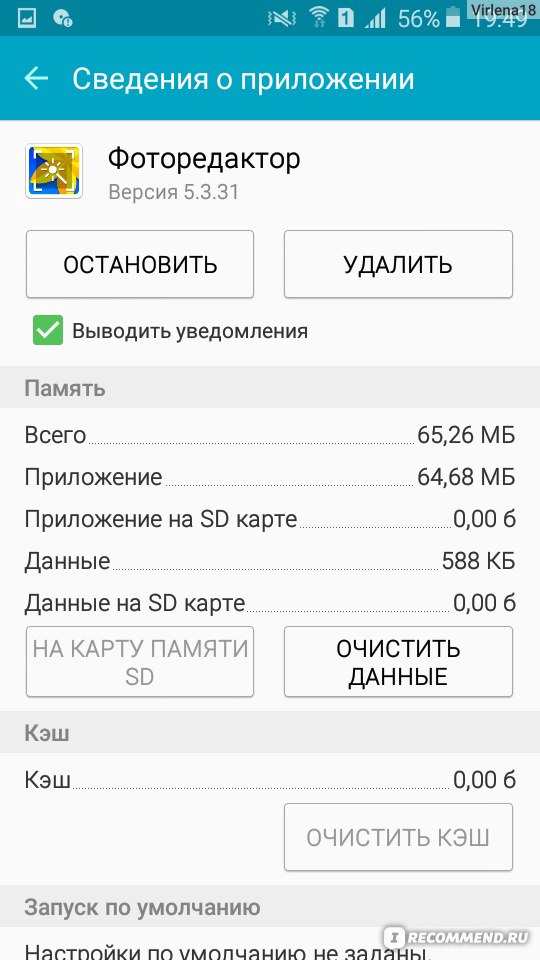 0, он перемещает только основные файлы APK, оставляя данные, кеш, lib и dex во внутренней памяти, занимая место во внутренней памяти. Я хочу, чтобы моя внутренняя память была свободна для выходных файлов редактирования видео для быстрого рендеринга редактирования фотографий или файлов редактирования видео на мобильном телефоне.
0, он перемещает только основные файлы APK, оставляя данные, кеш, lib и dex во внутренней памяти, занимая место во внутренней памяти. Я хочу, чтобы моя внутренняя память была свободна для выходных файлов редактирования видео для быстрого рендеринга редактирования фотографий или файлов редактирования видео на мобильном телефоне.
МОИ ВОПРОСЫ: —
- Есть ли возможность без рута переместить полные приложения (lib, dex, data и cache) на внешнюю карту micro SD?
- В Android 6.0 Marshmallow была опция для адаптируемого хранилища для форматирования внешней SD-карты как внутренней памяти и перемещения полных файлов приложений. Могу ли я сделать это в Android 12.0?
- есть любой вариант разработчика в Android 12.0 для принудительной или стандартной установки приложений на внешнюю карту памяти, чтобы все приложения устанавливались автоматически с файлом apk, lib, dex, data на внешней карте памяти, но он работает с только 5-10 приложений из 100 все еще оставляют какую-то часть во внутренней памяти?
- В Android 6.
 0 я пытался отредактировать манифест приложения через редактор APK, чтобы изменить место установки приложения по умолчанию на внешнюю память. Будет ли это работать в Android 12.0? Но на редактирование каждого приложения уходит много времени.
0 я пытался отредактировать манифест приложения через редактор APK, чтобы изменить место установки приложения по умолчанию на внешнюю память. Будет ли это работать в Android 12.0? Но на редактирование каждого приложения уходит много времени.
- Можем ли мы получить root права на Samsung Galaxy S20 FE и использовать приложение Link2SD или любой скрипт в boot.int или любое другое новое приложение в Android 12.0, которое своим скриптом связывает все файлы lib, dex на карте micro SD?
- Есть ли какой-либо другой способ или метод или параметры настройки в параметрах разработчика или любое другое стороннее приложение в Android 12.0 Samsung Galaxy S20 FE, чтобы я мог перемещать (данные dex lib apk) или устанавливать полное приложение непосредственно на внешний микроконтроллер. SD-карта и оставлять внутреннюю память свободной для работы или рендеринга выходных файлов?
Причина, по которой я все еще хочу перемещать приложения на SD-карту, имея внутреннюю память 128 ГБ, заключается в тестировании приложений 1000, а также редактировании и рендеринге коротких видео и редактирования фотографий.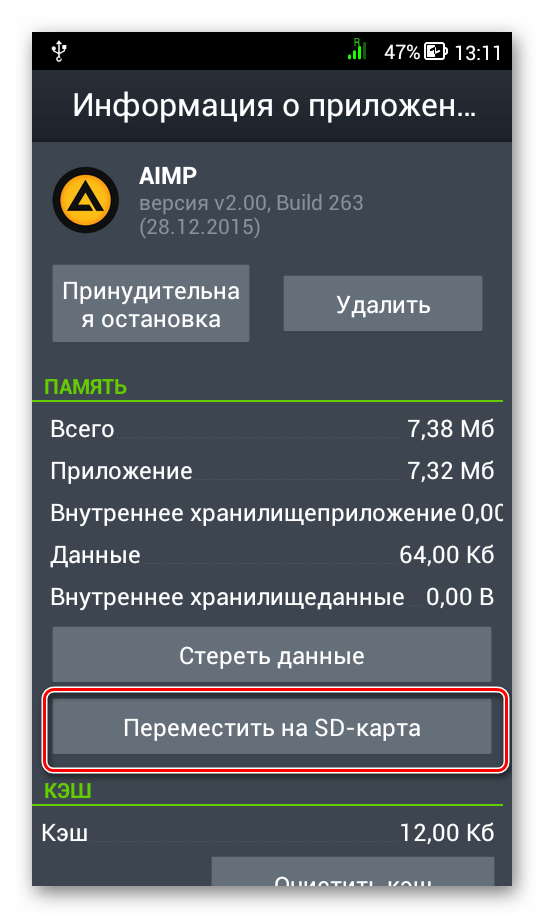
Я знаю, что внешняя карта micro sd работает медленнее, чем внутренняя память, но приложение, которое я устанавливаю для ТЕСТИРОВАНИЯ на внешней памяти, будет использоваться редко, может 2 или 3 раза в год, но для тестирования и отчетности компаниям мне нужно держать его установленным в мобильном телефоне для год, чтобы предоставить отчеты об использовании или некоторые журналы, и бесполезно выделять им место во внутренней памяти и заполнять их внутренней памятью, я не могу удалить или переустановить их.
21 Как переместить приложения на SD-карту Android 6 0 1? Краткое руководство 06/2023
How To
ByNgô Gia Tự
Перемещение приложений из внутренней памяти на SD-карту в Android 6.0 Marshmallow
Перемещение приложений из внутренней памяти на SD-карту в Android 6.0 Marshmallow
Перемещение приложений из внутренней памяти на SD-карту в Android 6.0 Marshmallow
У меня андроид 6.0.1. Не могли бы вы рассказать мне, как перенести приложения с внутренней на портативную SD-карту?
[1]Во-первых, вы должны использовать телефон под управлением Android «Marshmallow» (или новее) или иметь возможность обновиться до него. Во-вторых, вам понадобятся инструкции, которые я привожу ниже 9.0003
ПРИМЕЧАНИЕ. Если какой-либо из шагов отсутствует на вашем телефоне или они не работают для вас, значит, у вас есть телефон с более старой версией Android или с ограничениями производителя. Внешняя» SD-карта во «Внутреннее» хранилище на «Marshmallow», также известное как
. Оно должно быть пустым, потому что, когда карта преобразуется во «Внутреннее» хранилище, она будет отформатирована (стерта) и закодирована (что делает данные карты доступными только для чтения это устройство).. Выберите свою «SD-карту», затем нажмите «трехточечное меню» (вверху справа), теперь выберите «Настройки» оттуда.
【Решено 2023】Как отформатировать SD-карту как внутреннюю память?
[2]Вероятно, некоторые из вас только что поняли, что SD-карту можно отформатировать как внутреннюю память. А цель есть? ДА, чтобы создать больше места для хранения и уменьшить задержку на вашем телефоне Android
Так что, если вы тот, кто в настоящее время интересуется этим взломом, вы посещаете нужную статью, так как это руководство раскроет детали этого взлома и, конечно же за практическими советами, которые вы можете сделать, не вставая со своего рабочего стола. – Часть 1: Зачем вам нужно форматировать SD-карту как внутреннюю память?
— Часть 3: Что происходит, когда вы форматируете SD-карту как внутреннюю память?. — Часть 4: Как отформатировать SD-карту для внутренней памяти?
Лучшие исправления, когда Android не может переместить приложения на SD-карту
[3]Лучшие исправления, когда Android не может переместить приложения на SD-карту. Разве вы не ненавидите, когда вы пытаетесь установить новое приложение, а ваш телефон отправляет предупреждение «Недостаточно памяти»? Если у вас есть слот для карты памяти, решение простое
Однако перемещение приложений на SD-карту не всегда работает. Если вам интересно узнать, почему Android не может перемещать приложения на SD-карту, вы можете я пришел в нужное место
Если вам интересно узнать, почему Android не может перемещать приложения на SD-карту, вы можете я пришел в нужное место
Многие люди, использующие Android 10, сообщают, что не могут перемещать приложения на SD-карты. В большинстве случаев кнопка «Переместить на SD-карту» неактивна
Android 6.0.1 Можно ли переносить приложения на внешнюю SD-карту
[4]Я только что купил планшет Lenovo с Android 6.0.1 потому что мой планшет Hudl 2 сдался. Hudl был Android 5.1.1, и у меня была установлена SD-карта на 32 ГБ
. Но когда мои приложения были загружены на Lenovo из Play Store, все они были загружены во внутреннюю память. Когда я смотрю на приложения в настройках, нет вкладки для их перемещения на SD-карту, как это было для некоторых приложений в Android 5.1.1 9.0003
Есть ли способ переместить приложения на внешнюю SD-карту? Я вижу, что карту можно настроить как внутреннюю память, но это сотрет все файлы, так как она будет переформатирована для чтения только программным обеспечением 6.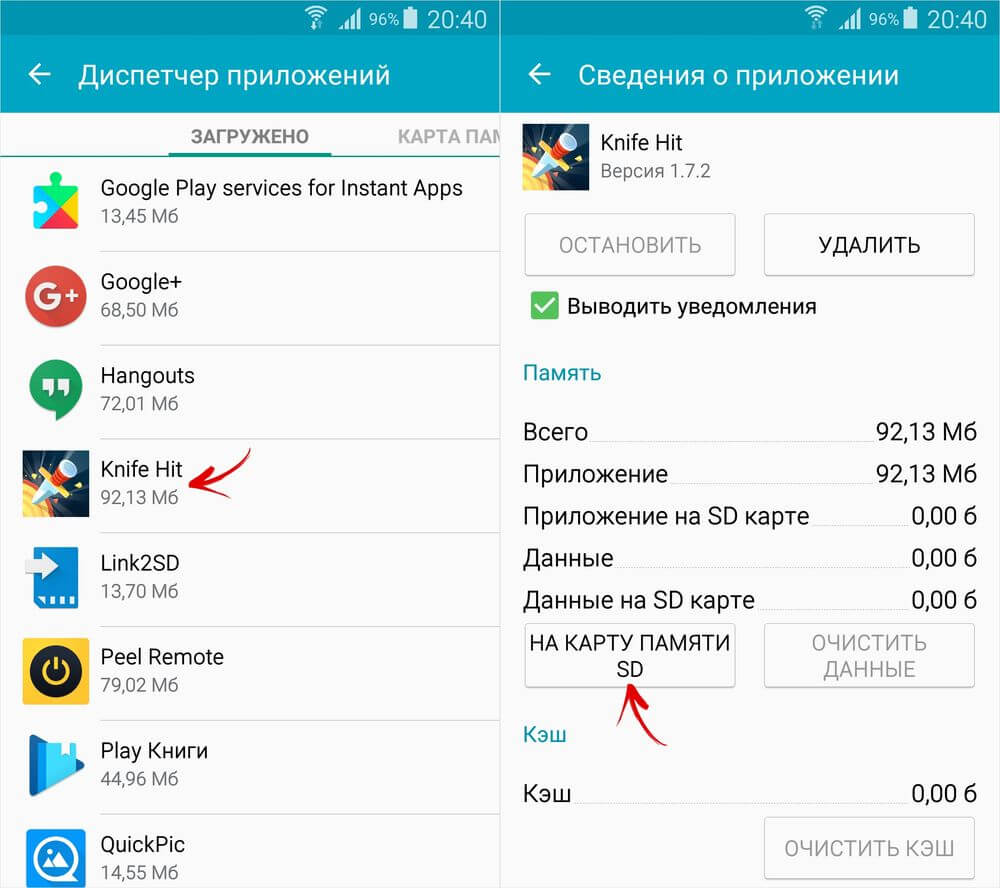 0.1.
0.1.
Как переместить приложения на SD-карту Android 6.0.1
[5]В Android 6.0.1 есть несколько вариантов перемещения приложений на SD-карту. Один из вариантов — использовать меню приложения « Переместить на SD-карту».
Как переместить приложения на SD-карту на Android Marshmallow 6.0, 6.1. Перемещение приложений из внутренней памяти на SD-карту в Android 6.0 Marshmallow
Если выбора нет, есть несколько способов переместить приложения на SD-карту. Используйте стороннее приложение, такое как SD Card Manager для Android, — еще один вариант.
как переместить приложения на SD-карту Android 6 0 1?
[6]— В Android 6.0.1 вы можете перемещать приложения на SD-карту, выбрав «Настройки» > «Приложения» > [имя приложения] > «Хранилище» и выбрав SD-карту. — Если у приложения нет этот вариант, его нельзя переместить на SD-карту.
Перемещение приложений из внутренней памяти на SD-карту в Android 6.0 Marshmallow. Для этого перейдите в «Настройки» > «Хранилище» > и выберите приложение, которое хотите переместить.
Один из способов — использовать такое приложение, как App2SD, которое позволит вам перемещать приложения на SD-карту. Другой способ — использовать файловый менеджер, например ES File Explorer, и скопировать APK-файл приложения на SD-карту.
Вот как переместить приложения на SD-карту на Android
[7]Большинство современных смартфонов выпускаются с большим объемом памяти без возможности вставить карту microSD. Однако некоторые производители смартфонов позволяют пользователям расширять хранилище с помощью карты microSD, что часто необходимо в бюджетных устройствах с ограниченным объемом памяти.
приложения и данные приложений, а также освободите память на своем телефоне. Следует отметить, что не все устройства Android позволяют переместить установленное приложение на SD-карту
Как использовать Google Maps в автономном режиме и сохранять мобильные данные. Лучшие советы и рекомендации по Amazon Fire TV Stick: Получите максимальную отдачу от Fire TV Stick, используя эти советы карта? Вот 3 лучших простых способа. – Легко перемещайте приложения на SD-карту – AirDroid Personal
– Легко перемещайте приложения на SD-карту – AirDroid Personal
— Интуитивно понятное управление данными Android; вы можете удалить ненужные файлы, чтобы освободить дополнительное хранилище. — Позволяет передавать файлы между любыми двумя устройствами, включая Windows, Mac, Android и iPhone.
Бывают случаи, когда вам нужно перенести приложения из внутренней памяти телефона на SD-карту из-за проблем с объемом памяти. Но не многие знают, как переносить приложения между внутренней памятью телефона и SD-картой.
Samsung Galaxy A3 (2017 г.) – Переместить приложения на карту памяти
[9]Вы можете переместить свои приложения на карту памяти, чтобы освободить память телефона. Чтобы переместить приложения на карту памяти, необходимо вставить карту памяти в телефон.
Android 6.0 Marshmallow: как переместить приложения на SD-карту
[10] Одна из главных причин — и поверьте мне, их много — для обновления вашего телефона Android One первого поколения до Android 6.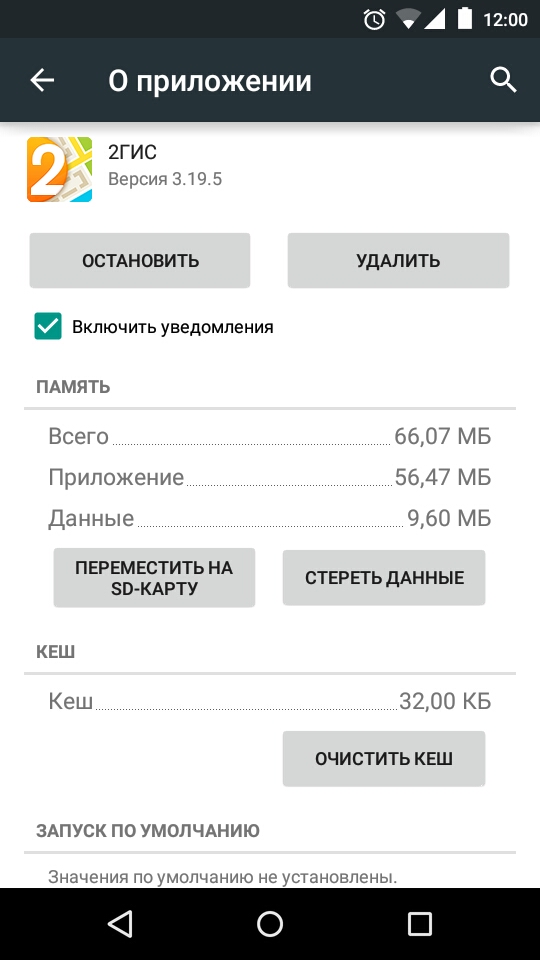 0 Marshmallow сегодня — просто для того, чтобы получить возможность переноса ваших приложений и файлов, таких как ваши фотографии и видео, на карту microSD. Да, эта функция вернулась в последней версии Android, и я уверен, что многие из вас рады это слышать. эта новость
0 Marshmallow сегодня — просто для того, чтобы получить возможность переноса ваших приложений и файлов, таких как ваши фотографии и видео, на карту microSD. Да, эта функция вернулась в последней версии Android, и я уверен, что многие из вас рады это слышать. эта новость
Перейдите в «Настройки» (я считаю, что самый быстрый способ сделать это на Android — потянуть вниз панель уведомлений, а затем коснуться значка «Настройки»). Нажмите на 3 точки в правом верхнем углу экрана, а затем выберите Перенести данные.
Обратите внимание, что некоторые приложения, в том числе системные и основные приложения Google, нельзя перенести во внешнее хранилище, и перенос приложений может привести к тому, что они не будут работать должным образом. Кроме того, вы больше не сможете использовать SD-карту как вариант хранения для другого устройства, если вы не переформатируете его сначала с помощью устройства, с которым оно было сопряжено
Как переместить приложение на SD-карту
[11] Вы должны войти в систему с помощью своего идентификатора Lenovo, чтобы получить прямой доступ к вашей корзине покупок.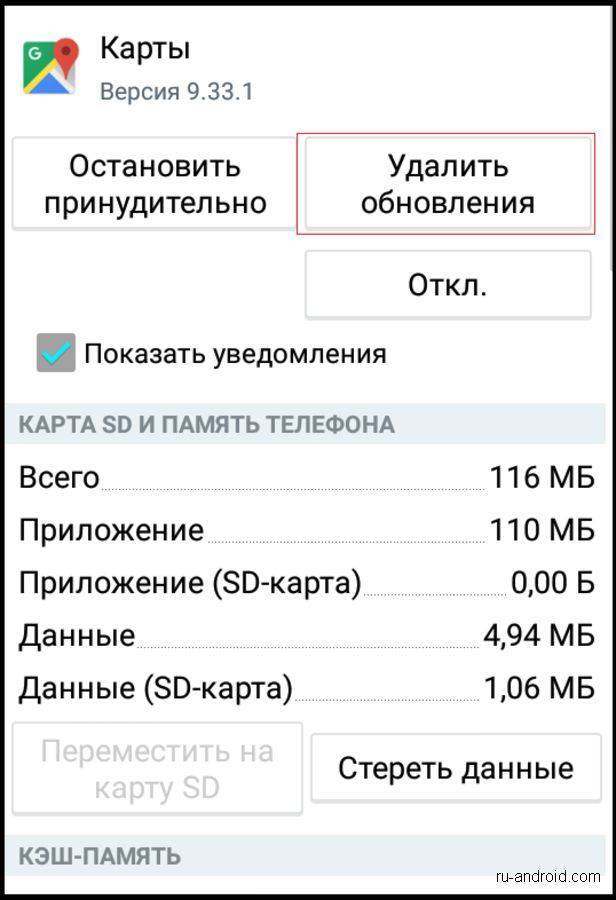 В противном случае выберите товар, чтобы начать создание корзины.
В противном случае выберите товар, чтобы начать создание корзины.
Быстрый и безопасный доступ к вашей истории покупок для подтверждения гарантии или страховых требований. Обновления с объявлениями о новых продуктах и эксклюзивные онлайн-предложения ) — это совершенно новое дизайнерское приложение, которое содержит следующие компоненты: ★ Переместить приложения: перемещает приложения во внутреннее или внешнее хранилище, чтобы получить больше доступного хранилища для приложений
★ Заморозить приложения: заморозить приложения, чтобы они не использовали ресурсы процессора или памяти. ★ Диспетчер приложений: управляет приложениями для пакетного удаления, перемещения приложений или обмена приложениями с друзьями
Некоторые устройства могут не поддерживаться, посетите AppMgr > Настройки > О программе > Часто задаваемые вопросы для получения подробной информации. 【Решено 2023】Как отформатировать SD-карту как внутреннюю память? [13]
Вероятно, некоторые из вас только что поняли, что SD-карту можно отформатировать как внутреннюю память. А цель есть? ДА, чтобы создать больше места для хранения и уменьшить задержку на вашем телефоне Android
А цель есть? ДА, чтобы создать больше места для хранения и уменьшить задержку на вашем телефоне Android
Итак, если вы тот, кто в настоящее время интересуется этим хаком, вы посещаете нужную статью, так как это руководство раскроет детали этого хака и, конечно же, практические советы, которые вы можете сделать, не выходя из своего рабочего стола. — Часть 1 : Почему вам нужно форматировать SD-карту как внутреннюю память?
— Часть 3: Что происходит, когда вы форматируете SD-карту как внутреннюю память?. — Часть 4: Как отформатировать SD-карту для внутренней памяти?
Проект Android с открытым исходным кодом
[14] Android всегда поддерживал внешние устройства хранения данных (такие как SD-карты), но эти устройства исторически ограничивались простым хранением файлов из-за их ожидаемой недолговечности и минимальной защиты данных, предлагаемой традиционным внешним хранилищем. В Android 6.0 появилась возможность использовать внешние носители для хранения данных в качестве внутреннего хранилища.
Поскольку носитель сильно привязан к устройству Android, которое его приняло, он может безопасно хранить как приложения, так и личные данные для всех пользователей. Когда пользователи вставляют новый носитель (например, SD-карту) в адаптированный
принять носитель, который форматирует и шифрует его, или они могут продолжать его использовать. перенести содержимое основного общего хранилища (обычно монтируется по адресу
. Есть ли способ переместить неперемещаемые приложения на SD-карту в Android 6.0?
[15]Я недавно обновился до Android 6.0 и сделал свою новую SD-карту на 64 ГБ пригодной для использования Приложения могут быть размещены на принятых носителях только в том случае, если разработчик указал поддержку через атрибут android:installLocation.
Не разбивая SD-карту на 2 части и используя Link2SD/Apps2SD, есть ли способ переместить эти неподвижные приложения? Мое устройство действительно рутировано, так что, надеюсь, это поможет. Редактировать: в ответ пользователю 1871, а также я добавлю: я уже поместил все эти вещи на SD-карту
Редактировать: в ответ пользователю 1871, а также я добавлю: я уже поместил все эти вещи на SD-карту
Когда я использовал DiskUsage, чтобы увидеть, что много использует пространства, это была папка data/app, которая содержит целую кучу неперемещаемых вещей, таких как папки base.apk, lib и oat. Меня беспокоят именно эти типы неперемещаемых файлов, поскольку они быстро складываются и обгоняют мои бесплатные 1 ГБ
6 способов загрузки на SD-карту на Android
[16]Эта статья была написана Джеймсом Беллом и штатным сотрудником wikiHow Трэвисом Бойлсом. Джеймс Белл — специалист по ремонту телефонов в Phone Techs в Винчестере, Калифорния,
Из этой статьи вы узнаете, как загружать файлы прямо на SD-карту вашего Android. Вы можете включить сохранение на SD-карту с помощью приложения «Файлы» в последней версии Android
. Если у вас Android 10 или 11, используйте Files by Google, чтобы включить сохранение на SD-карту. Для более ранних версий этот параметр находится в настройках.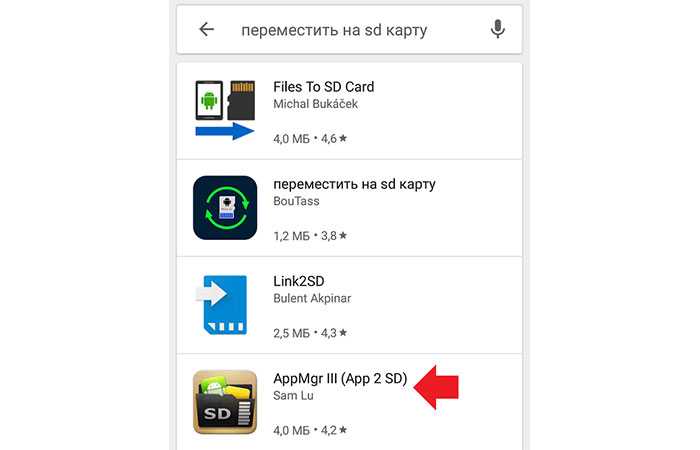
Как переместить приложения на SD-карту Huawei? [2023]
[17]Перенос WhatsApp с телефона на телефон, резервное копирование WhatsApp и других социальных приложений на компьютер и восстановление.. Перенос сообщений, фотографий, видео и многого другого с телефона на телефон, с телефона на компьютер и наоборот.
Перенос музыкальных плейлистов из одного потокового сервиса в другой.. Перенос данных WhatsApp и WhatsApp Business без сброса настроек.
Лучшие приемы WhatsApp, которые сделают вас мастером обмена сообщениями. Список полезных советов, которые вы должны знать при переходе на новый iPhone.
Передача файлов с SD-карты и устройства
[18]Используйте эту страницу для передачи файлов между устройством, SD-картой или компьютером. Многие устройства не поддерживают SD-карту, например устройства Apple
. Вы также можете передавать файлы с помощью Samsung Smart Switch или Samsung Kies. Использование SD-карты без надлежащего класса скорости может работать в качестве основного хранилища
проблемы с SD-картой, вставленной в смартфон, установите более быструю SD-карту. Обратитесь к следующим классификациям, чтобы определить SD-карту, которая будет лучше всего работать с вашим смартфоном.
Обратитесь к следующим классификациям, чтобы определить SD-карту, которая будет лучше всего работать с вашим смартфоном.
Переместите приложения на карту памяти на LG K4 (2017) Android 6.0
[19]Вы можете переместить приложения на карту памяти, чтобы освободить память телефона. Чтобы переместить приложения на карту памяти, необходимо вставить карту памяти в телефон.
Как меняется доступ к хранилищу на Android 6?
[20]В Android было много изменений в отношении того, как обращаться с SD-картой и хранилищем в целом:. — API 4-15 — вам нужно использовать WRITE_EXTERNAL_STORAGE, и вы получите полный доступ.
— API 19-20 — вы не можете читать или записывать во вторичное внешнее хранилище (SD-карту), если ваше приложение не является системным или у вас есть root. — API 21-22 — для доступа к SD-карта, вам нужно запросить разрешение у пользователя и использовать API DocumentFile вместо File API
Начиная с API 23 (Android 6), кажется, что-то снова изменилось…. Для API 23 есть как минимум две новые вещи, связанные с хранением:
Для API 23 есть как минимум две новые вещи, связанные с хранением:
Amazon.com: вопросы и ответы клиентов
[21]Вместо этого, когда вы вставляете SD-карту, у вас есть выбор: отформатировать ее как внутреннюю или внутреннюю. Если вы отформатируете ее как внутреннюю, то память на SD-карте будет использоваться для расширения встроенной памяти телефона. , и приложения, которые вы устанавливаете, автоматически переносятся на SD по мере необходимости.
Нажмите «Переместить в…» При нажатии «Переместить в…» появится ссылка на карту microSD. Нажмите «ОК». Примечание. Во время этого процесса вам нужно будет разрешить приложению Memory Zone доступ к вашей карте microSD 9.0003
Перейдите в «Настройки», затем в «Приложения» и выберите приложение, которое хотите переместить на SD-карту. После того, как вы выбрали приложение, коснитесь строки «Хранилище», и, если приложение позволяет это, вы можете перейти с внутренней памяти на выбранную SD-карту.
21 как переместить приложения на SD-карту android 6 0 1? Краткое руководствоИсточники
- https://forums.
 tomsguide.com/threads/i-have-android-6-0-1-could-you-tell-me-how-to-move-apps-from-internal -to-portable-sd-card.170667/
tomsguide.com/threads/i-have-android-6-0-1-could-you-tell-me-how-to-move-apps-from-internal -to-portable-sd-card.170667/ - https://4ddig.tenorshare.com/sd-card/format-sd-card-as-internal-storage.html#:~:text=Step%201% 3A%20Перейти%20на%20устройство,%20отформатировать%20как%20внутреннее%20хранилище.
- https://www.alphr.com/android-cant-move-apps-to-sd-card/#:~:text=Our%20phones%20can%20часто%20опыт и%20insert%20it%20back% 20 дюймов
- https://forums.androidcentral.com/general-help-how/906814-android-6-0-1-can-apps-moved-external-sd-card.html
- https://www.triveditech .com/how-to-move-apps-to-sd-card-android-6-0-1/
- https://deletingsolutions.com/how-to-move-apps-to-sd-card-android -6-0-1/
- https://www.businessinsider.in/tech/how-to/how-to-move-apps-to-sd-card-android/articleshow/72991404.cms
- https://www.airdroid.com/file-transfer/how-to-move-apps-to-sd-card/
- https://deviceguides.vodafone.co.uk/samsung/galaxy -a3-2017-android-6-0-1/apps-and-media/move-apps-to-memory-card/
- https://www.

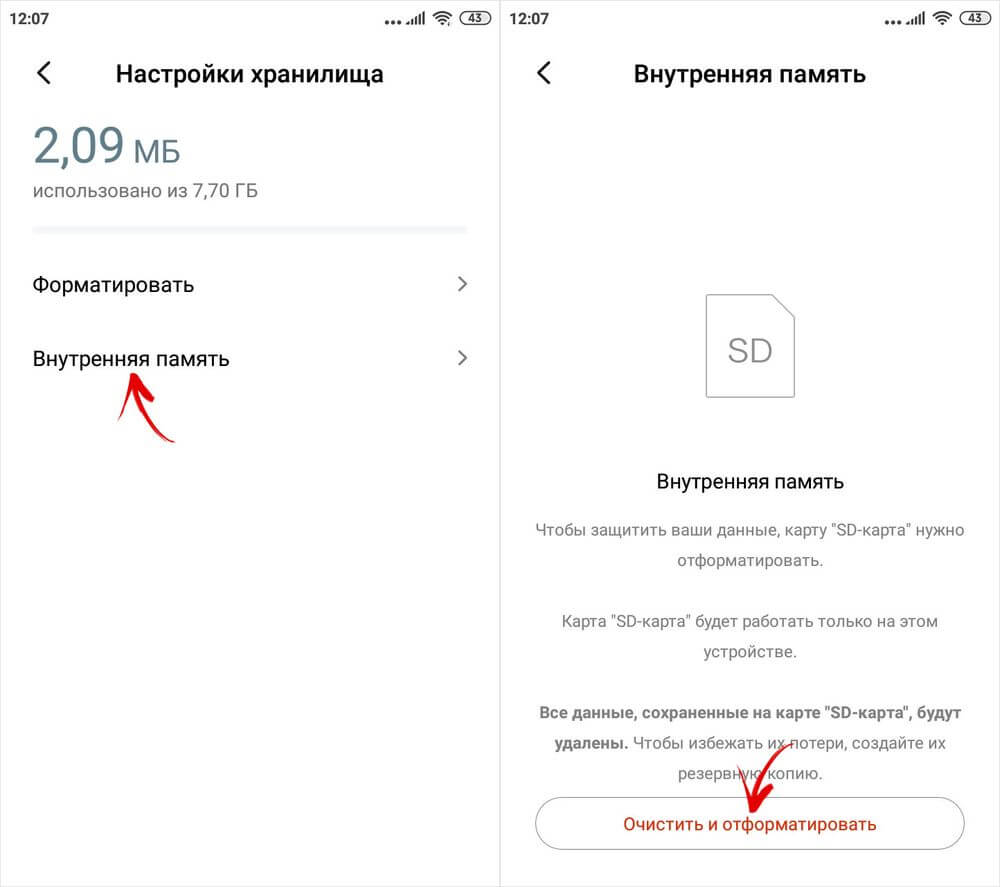
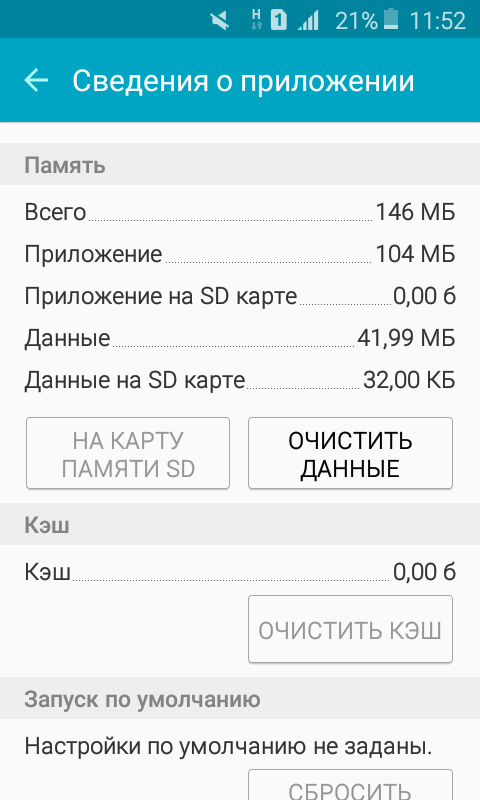 0 я пытался отредактировать манифест приложения через редактор APK, чтобы изменить место установки приложения по умолчанию на внешнюю память. Будет ли это работать в Android 12.0? Но на редактирование каждого приложения уходит много времени.
0 я пытался отредактировать манифест приложения через редактор APK, чтобы изменить место установки приложения по умолчанию на внешнюю память. Будет ли это работать в Android 12.0? Но на редактирование каждого приложения уходит много времени. tomsguide.com/threads/i-have-android-6-0-1-could-you-tell-me-how-to-move-apps-from-internal -to-portable-sd-card.170667/
tomsguide.com/threads/i-have-android-6-0-1-could-you-tell-me-how-to-move-apps-from-internal -to-portable-sd-card.170667/
Ваш комментарий будет первым